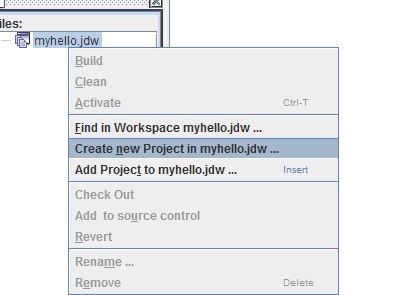Cara Membuat Aplikasi Blackberry Menggunakan Eclipse - Instalasi eclipse untuk blackberry:
MEMBUAT APLIKASI HELLO WORLD
Langkah-langkah membuat aplikasi hello world untuk blackberry dengan menggunakan eclipse:
1) Setelah instalasi JDE selesai, Buka JDE 5.0 yang sudah diinstall lalu klik file, kemudian close all dan close workspace. Sehingga dilayar akan muncul tampilan seperti dibawah ini.
Kemudian buat sebuah workspace dengan klik new dan pilih tab workspace, taruh didirektori yang dikehendaki. PERHATIAN setiap membuat nama baik workspace, nama projek, JANGAN menggunakan spasi.
3) Kemudian tambahkan projek baru pada workspace, caranya seperti gambar dibawah ini.
4) Kemudian beri nama projek tersebut
5) Setelah projek dibuat, maka tambahkan file baru kedalam projek tersebut, caranya seperti berikut, klik kanan pada nama projek
6) Beri nama file tersebut dengan nama class yang akan dibuat. (Karena dalam java nama class harus sama dengan nama file. Dalam hal ini kita akan membuat sebuah Aplikasi Hello sehingga kita beri nama HelloApp.java
Lalu tambahkan code dibawah ini
7) Seperti kita ketahui di sebuah aplikasi kita perlu membuat form, oleh karena itu kita perlu membuat sebuah form dengan cara membuat sebuah class yang diturunkan dari MainScreen. Cara nya sama klik kanan diprojek lalu create new file in project dan beri nama HelloScreen.java
Kemudian tulis source dibawah ini :
Perintah this.add(txtHello) untuk menambahkan/menampilkan txtHello yang kita buat ke layer form/MainScreen yang kita buat.
8) Terakhir kita perlu menambahkan Form yang kita buat kedalam HelloApp (Aplikasi), caranya tambahkan source berikut kedalam HelloApp
Perhatikan
this.pushScreen(helloscr); Perintah ini berguna untuk menampilkan screen yang kita buat ke layer.
Latihan
Buatlah tampilah seperti dibawah ini :
Sekian artikel tentang Cara Membuat Aplikasi Blackberry Menggunakan Eclipse.
Daftar Pustaka
- Install jdk terlebih dahulu apabila di dalam komputer belum memiliki JDK
- Kemudian install Blackberry JDE_5.0.0 (untuk OS BB 5.0)
- Setting path javac pada environment variable
Langkah-langkah membuat aplikasi hello world untuk blackberry dengan menggunakan eclipse:
1) Setelah instalasi JDE selesai, Buka JDE 5.0 yang sudah diinstall lalu klik file, kemudian close all dan close workspace. Sehingga dilayar akan muncul tampilan seperti dibawah ini.
Lalu tambahkan code dibawah ini
import net.rim.device.api.ui.UiApplication;Perhatikan source code diatas, untuk membuat sebuah aplikasi kita perlu menurunkan class dari class UiApplication. Cara nya kita import class UiApplication, lalu class HelloApp kita extends ke UiApplication.
public class HelloApp extends UiApplication{
HelloApp() { }
public static void main(String[] s){
HelloApp myapp = new HelloApp();
myapp.enterEventDispatcher();
}
}
7) Seperti kita ketahui di sebuah aplikasi kita perlu membuat form, oleh karena itu kita perlu membuat sebuah form dengan cara membuat sebuah class yang diturunkan dari MainScreen. Cara nya sama klik kanan diprojek lalu create new file in project dan beri nama HelloScreen.java
Kemudian tulis source dibawah ini :
import net.rim.device.api.ui.container.MainScreen;Perhatikan sebuah form diturunkan dari class MainScreen, lalu untuk membuat sebuah TextField. Kita import dulu component tersebut.
import net.rim.device.api.ui.component.TextField;
class HelloScreen extends MainScreen{
TextField txtHello;
HelloScreen() {
txtHello = new TextField();
txtHello.setText("Hallo mobile programmer ");
this.add(txtHello);
}
}
Perintah this.add(txtHello) untuk menambahkan/menampilkan txtHello yang kita buat ke layer form/MainScreen yang kita buat.
8) Terakhir kita perlu menambahkan Form yang kita buat kedalam HelloApp (Aplikasi), caranya tambahkan source berikut kedalam HelloApp
import net.rim.device.api.ui.UiApplication;
public class HelloApp extends UiApplication{
HelloScreen helloscr;
HelloApp() {
helloscr = new HelloScreen();
this.pushScreen(helloscr);
}
public static void main(String[] s){
HelloApp myapp = new HelloApp();
myapp.enterEventDispatcher();
}
}
Perhatikan
this.pushScreen(helloscr); Perintah ini berguna untuk menampilkan screen yang kita buat ke layer.
Latihan
Buatlah tampilah seperti dibawah ini :
Daftar Pustaka
- Focust, Bill. 2010. Blackberry Java Development, Second Edition. Pact Publishing.
Cara Membuat Aplikasi Blackberry Menggunakan Eclipse
4/
5
Oleh
Unknown